电脑文件夹怎么弄 在电脑上如何创建一个新的文件夹
更新时间:2024-01-01 17:58:29作者:xtliu
在电脑上创建一个新的文件夹是我们日常使用电脑时经常遇到的需求,无论是整理文件还是存储照片、音乐等资料,一个清晰的文件夹结构能够帮助我们更好地管理和查找所需的文件。要创建一个新的文件夹,我们可以通过简单的几个步骤在电脑上轻松完成。在这篇文章中我们将介绍如何在电脑上创建一个新的文件夹,并提供一些实用的技巧来优化文件管理的效率。无论你是电脑新手还是有一定经验的用户,相信这些方法都能帮助你更好地组织和管理电脑中的文件。
步骤如下:
1.在电脑桌面上打开“我的电脑”或者Windows7系统显示的是“计算机”。
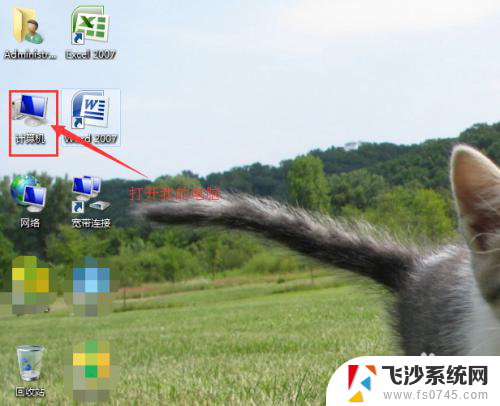
2.打开电脑上杂乱且多文件所在的一个磁盘,这里就以E盘为例,打开E盘。

3.打开E盘后,右键单击窗口的空白地方。在出现的菜单中将鼠标移动到“新建”栏。
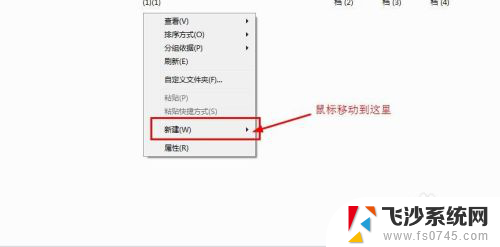
4.在对应右边的菜单栏里找到“文件夹”,然后鼠标左键单击“文件夹”。
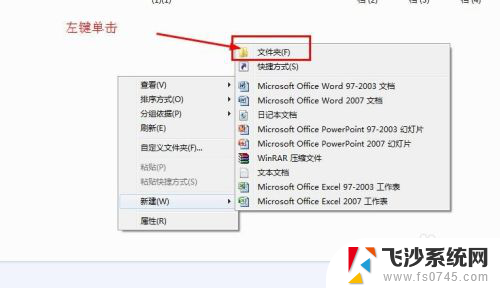
5.新的文件夹创建成功之后,为了以后寻找方便。在这里还要修改文件夹名称,以方便区分。
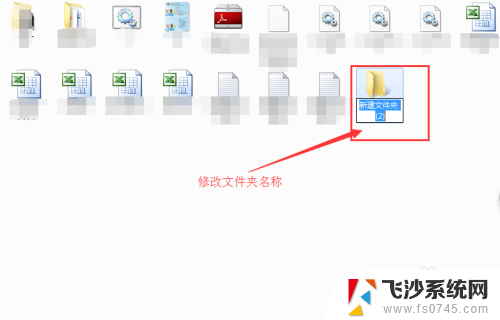
6.最后将要区分的文件移动到此文件夹里,左键单击要移动的文件不放。然后直接拖拽到此文件夹,放开鼠标。这时文件已经移动到该文件夹里面了。
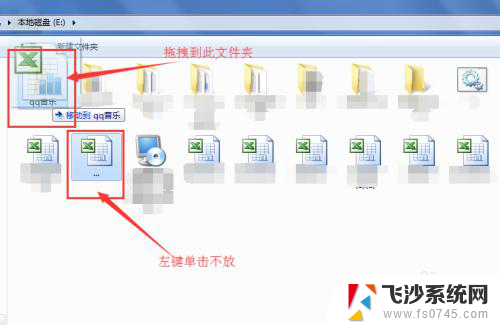
以上就是电脑文件夹的全部内容,如果你遇到了这种情况,可以根据我的方法来解决,希望对大家有所帮助。
电脑文件夹怎么弄 在电脑上如何创建一个新的文件夹相关教程
-
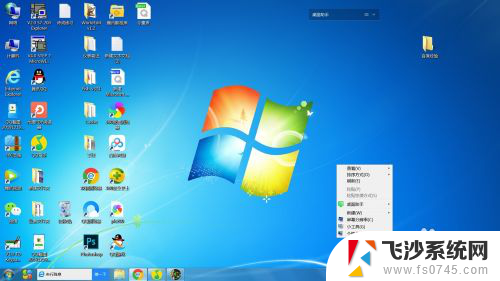 怎样在电脑上新建一个文件夹 在电脑上创建文件夹的步骤
怎样在电脑上新建一个文件夹 在电脑上创建文件夹的步骤2024-04-16
-
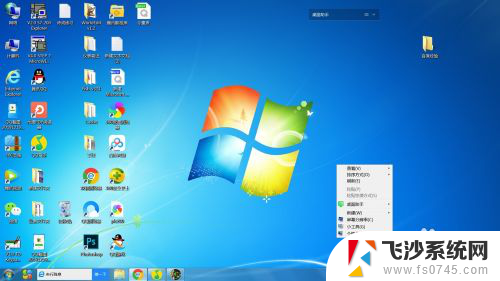 如何在电脑上创建一个文件夹 电脑上创建文件夹的方法
如何在电脑上创建一个文件夹 电脑上创建文件夹的方法2024-05-06
-
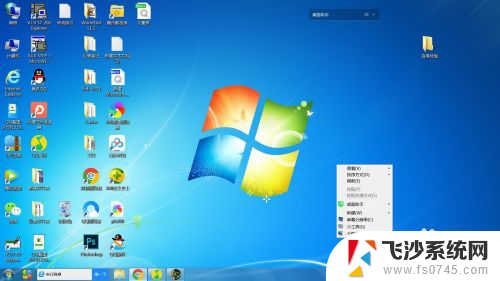 怎样在电脑上建一个文件夹 在电脑上创建文件夹步骤
怎样在电脑上建一个文件夹 在电脑上创建文件夹步骤2025-04-02
-
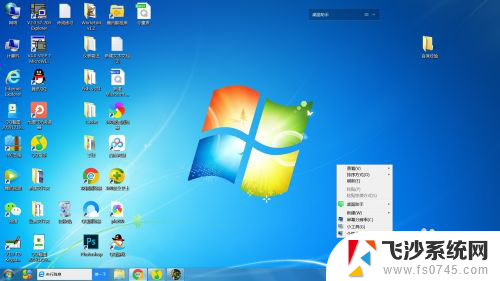 桌面怎么创建文件夹 在电脑上怎么建立文件夹
桌面怎么创建文件夹 在电脑上怎么建立文件夹2024-07-23
- 电脑桌面上怎么新建文件夹 桌面上如何新建文件夹
- 新建文件夹. 在电脑上怎么建立文件夹
- 把文件放在文件夹还可以创建快捷方式吗 如何在桌面上创建文件或文件夹的快捷方式
- 如何建立一个共享文件夹 电脑如何设置共享文件夹
- 如何在文件夹下创建新文件 怎样在文件夹内新建文档
- 在文件夹里怎么新建文件 怎样在文件夹中新建一个文档
- 电脑如何硬盘分区合并 电脑硬盘分区合并注意事项
- 连接网络但是无法上网咋回事 电脑显示网络连接成功但无法上网
- 苹果笔记本装windows后如何切换 苹果笔记本装了双系统怎么切换到Windows
- 电脑输入法找不到 电脑输入法图标不见了如何处理
- 怎么卸载不用的软件 电脑上多余软件的删除方法
- 微信语音没声音麦克风也打开了 微信语音播放没有声音怎么办
电脑教程推荐
- 1 如何屏蔽edge浏览器 Windows 10 如何禁用Microsoft Edge
- 2 如何调整微信声音大小 怎样调节微信提示音大小
- 3 怎样让笔记本风扇声音变小 如何减少笔记本风扇的噪音
- 4 word中的箭头符号怎么打 在Word中怎么输入箭头图标
- 5 笔记本电脑调节亮度不起作用了怎么回事? 笔记本电脑键盘亮度调节键失灵
- 6 笔记本关掉触摸板快捷键 笔记本触摸板关闭方法
- 7 word文档选项打勾方框怎么添加 Word中怎样插入一个可勾选的方框
- 8 宽带已经连接上但是无法上网 电脑显示网络连接成功但无法上网怎么解决
- 9 iphone怎么用数据线传输文件到电脑 iPhone 数据线 如何传输文件
- 10 电脑蓝屏0*000000f4 电脑蓝屏代码0X000000f4解决方法